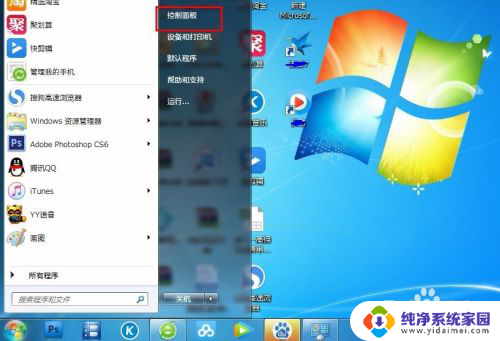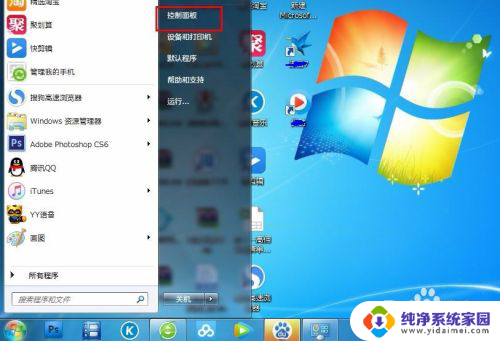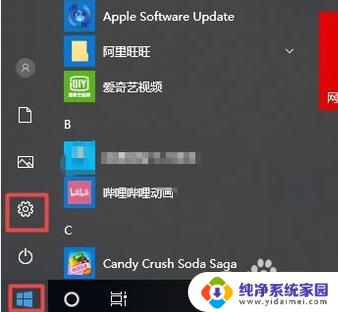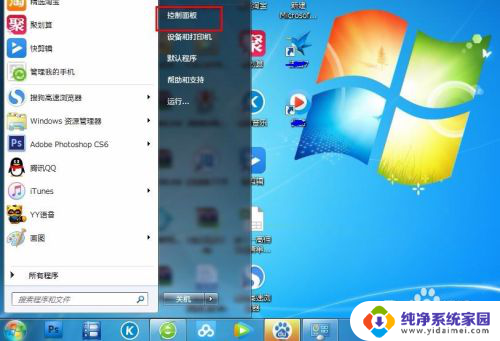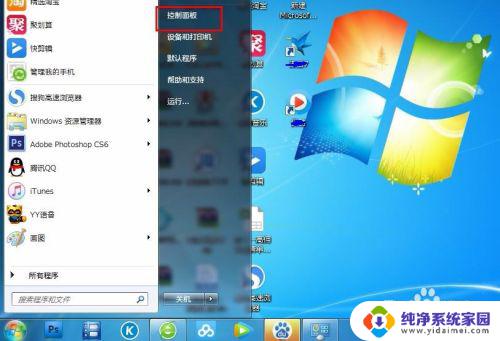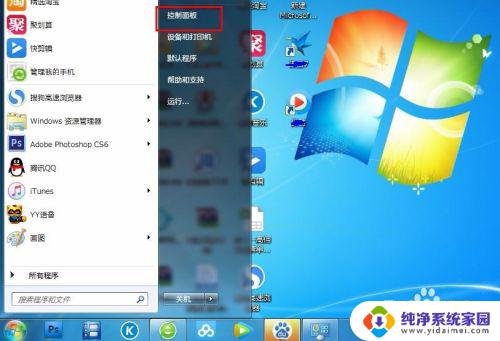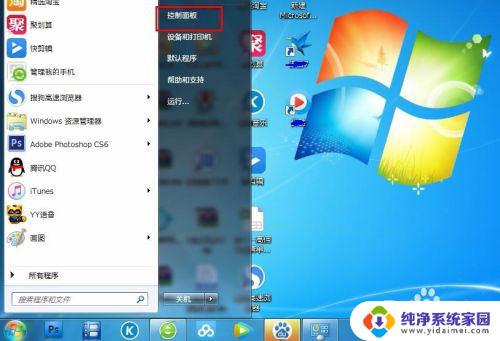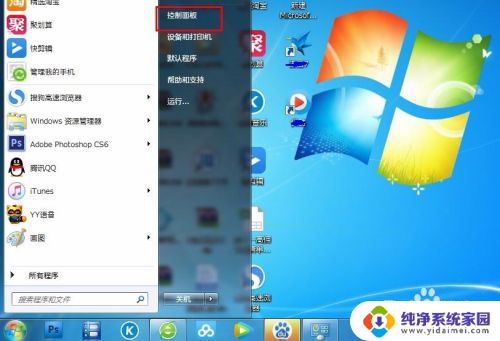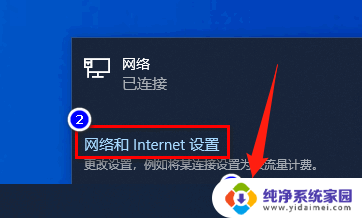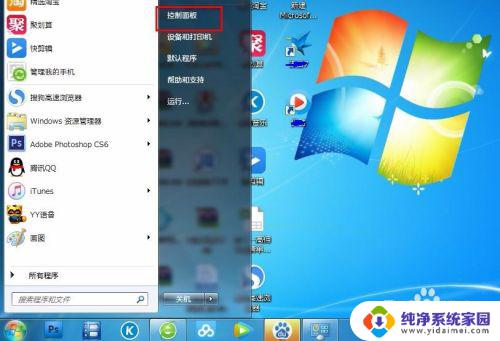怎么更改笔记本ip地址 如何通过命令行更改电脑的IP地址
在现如今网络发达的时代,IP地址的更改对于我们使用电脑和上网来说显得尤为重要,如果我们需要更改笔记本的IP地址,那么通过命令行是一个非常便捷和高效的方法。通过一系列简单的步骤,我们可以轻松地更改笔记本的IP地址,以满足我们在不同网络环境下的需求。接下来我们将介绍如何通过命令行来更改电脑的IP地址,让我们一起来了解吧。
方法如下:
1.首先打开电脑的桌面,选择开始菜单,在弹出的开始菜单列表中选择控制面板选项,如图所示:
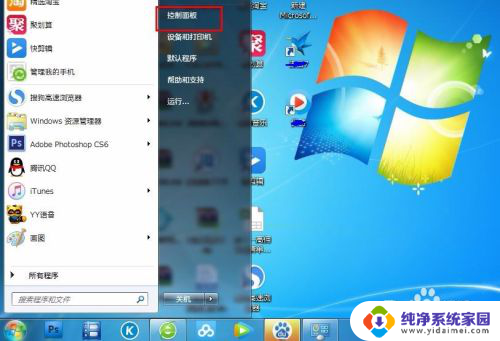
2.然后点击打开控制面板,在弹出的控制面板窗口,选择网络和internet,然后点击进入,如图所示:
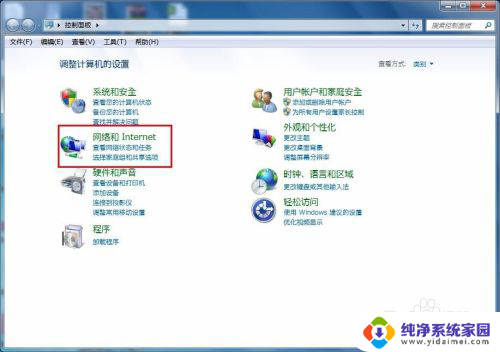
3.接下来弹出网络和internet的设置窗口,在右侧的窗口找到网络和共享中心。然后点击进入,如图所示:
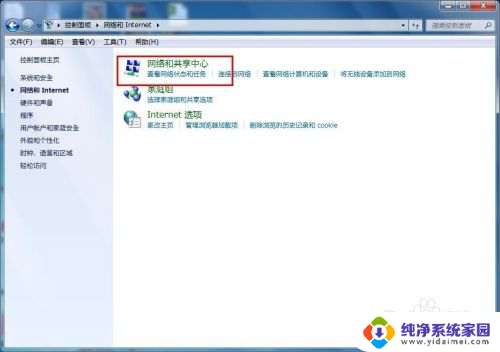
4.之后就会进入到网络和共享中心,在左侧的列表选项中找到更改适配器设置,然后点击进入,如图所示:
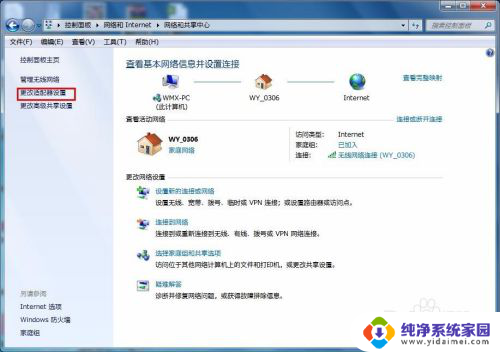
5.之后就可以看到我们现在正在使用的链接图标,这里有无线和有线两种连接。有线就更改本地连接即可,无线就更改无线的连接,这里就更改无线的。
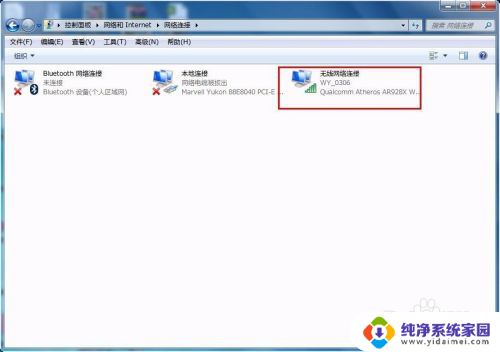
6.右击无线网络图标,在弹出的右键菜单中选择属性选项,然后就会弹出属性的设置窗口,如图所示:
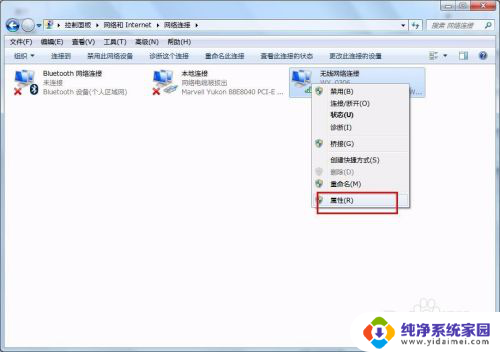
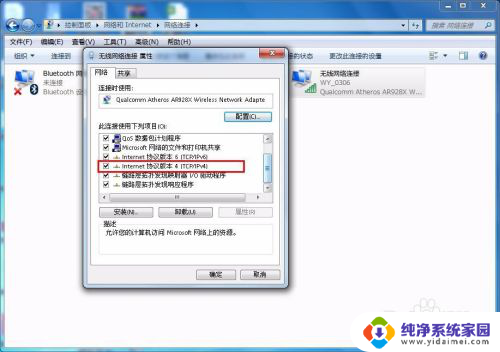
7.在属性框的列表中选择internet协议版本4,然后选择下边的属性选项,点击就可以进入,如图所示:
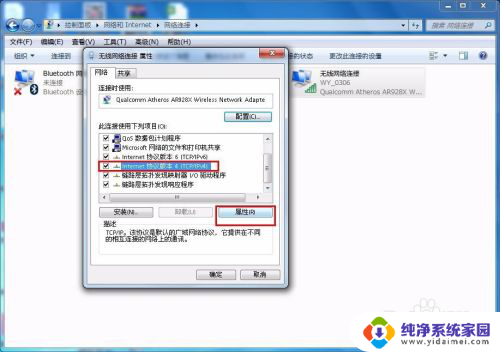
8.接下来就看到了更改ip地址的窗口,这里默认是自动获取ip地址。在“使用下边的IP地址”选项前面的圆圈点击,就可以手动输入ip地址了,输入好自己需要的IP地址和dns后点击确定即可,这个时候电脑的IP地址就更改成功了。
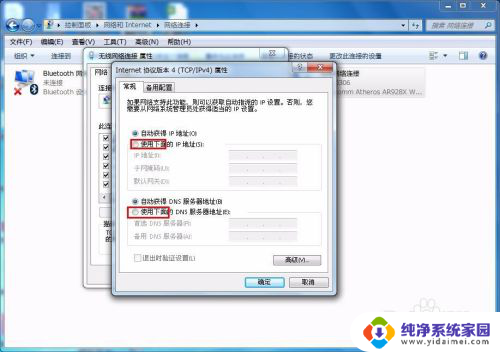

以上就是关于如何更改笔记本电脑的IP地址的全部内容,如果有遇到相同情况的用户,可以按照本文的方法来解决。